
Lesley Fowler
0
2030
221
Postoje stotine uživo kako napraviti svoj vlastiti Windows Live CD kako napraviti svoj vlastiti Windows Live CD CD-ove Stavite svoj Linux Distro na Live CD Stavite svoj Linux Distro na Live CD Nedavno su se pojavili i DVD-ovi uživo i USB uživo. , Ovi aktivni sustavi pune su verzije operativnog sustava koje se u potpunosti pokreću s datog medija. dostupno na mreži, gotovo sve apsolutno besplatno. Mnogi su neophodni u različite svrhe, kao što je oporavak na radnoj površini.
Na primjer, možete imati GParted za particioniranje, Backtrack za penetracijsko testiranje, System Rescue CD kao CD za spašavanje, CloneZilla za kloniranje tvrdog diska i DBAN da u potpunosti obriše podatke s tvrdog diska. A onda postoji na stotine više distribucija Linuxa Najbolje Linux operativne distrokcije Najbolje Linux operativne distribucije Najbolje Linux distribucije teško je pronaći. Ako ne pročitate naš popis najboljih Linux operativnih sustava za igre, Raspberry Pi i još mnogo toga. koje možete pronaći kao CD-ove za pokretanje.
Iako su svi ovi alati sjajni, nošenje više CD-a okolo je gnjavaža. Pa pokušajmo još nešto: poput korištenja MultiCD-a za izradu CD-a s više pokretanja Kako stvoriti USB za pokretanje sustava Multiboot za Windows i Linux Kako stvoriti USB za pokretanje sustava Multiboot za Windows i Linux Jedan bljeskalica s USB-om je sve što je potrebno za pokretanje, instaliranje i rješavanje problema s više operativnih sustava. Pokazat ćemo vam kako stvoriti USB s više pokretanja, uključujući Windows i Linux programe za instalaciju i alate za oporavak. , Pogledajmo kako se to radi.
Što je multiCD?
MultiCD je skriptu ljuske dizajniranu za izradu CD-a s više računala. MultiCD radi s ogromnom ponudom bootable Live CD-ova Koji je najbolji način za pokretanje više operativnih sustava na računalu? Koji je najbolji način za pokretanje više operativnih sustava na računalu? Neodlučno između Windows-a i Linuxa? Moguće je pokrenuti više OS-ova na jednom stroju bilo dvostrukim dizanjem ili pomoću virtualnog stroja. Otkrijmo koji je najbolji za vas. , uključujući Arch Linux, Debian, Mint, Hiren's BootCD, NetbootCD i Tails. Pogledajte cijeli popis ovdje. Postoje brojne mogućnosti. Nakon toga ograničit ćete samo prostor na disku.
Evo kako to učiniti.
Napravite svoj CD
Započnite s stvaranjem nove mape. Nazvao sam svoj MultiCD da bi stvari bilo lako.
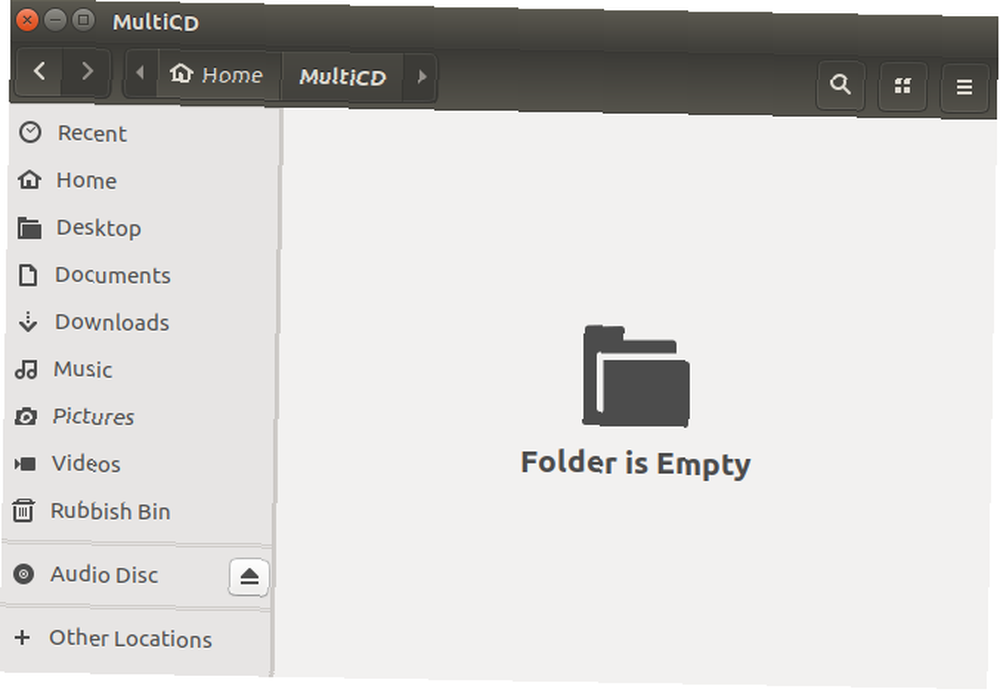
Sada možete preuzeti MultiCD arhivu, koristeći ovu vezu. Posljednja verzija MultiCD-a domaćin je na Githubu. Upotrijebite sljedeću naredbu 40+ Najpopularnije naredbe Linux terminala 40+ Najviše korištene naredbe Linux terminala Bez obzira jeste li tek započeli ili ste samo znatiželjni o Linux terminalu, evo najčešćih naredbi koje će vas provesti kroz čitavo vrijeme na Linuxu. za preuzimanje najnovije razvojne verzije MulitCD-a:
$ git clone git: //github.com/IsaacSchemm/MultiCD.git
Arhiva MultiCD trebala bi se brzo preuzeti. Po završetku ekstrahirajte sadržaj arhive u mapu MultiCD koju smo prethodno stvorili.

Kopirajte ili povežite datoteke
Gotovo ste spremni za stvaranje multiboot CD-a. Zatim kopirajte ili simbolizirajte ISO-ove koje želite instalirati u mapu MultiCD. Imajte na umu da će raditi samo distros na popisu koji su podržani. Nadalje, MultiCD zahtijeva određene nazive datoteka. Navedene su zajedno s daljinskim vezama na podržanim ISO stranicama. Na primjer, dban-2.3.0_i586.iso mora biti preimenovan dban.iso.
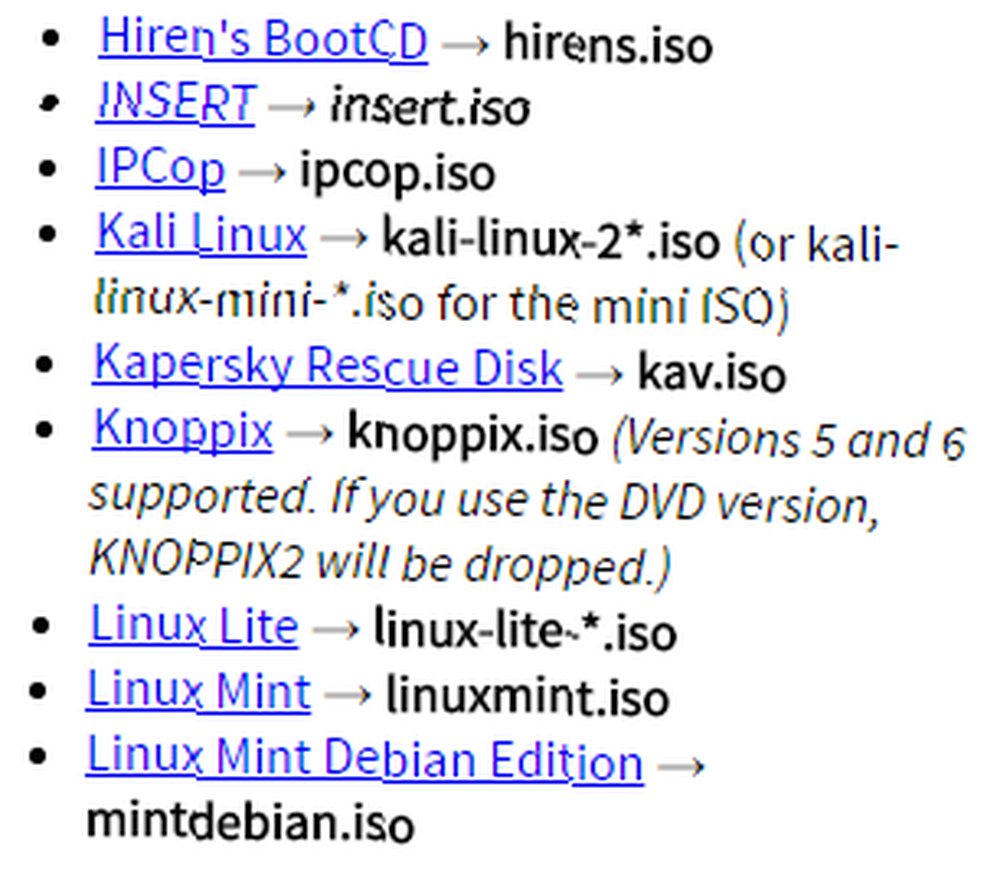
Pokrenite skriptu
Otvorite terminal u mapi MultiCD. Da biste to učinili, pritisnite Shift + desni klik, zatim odaberite Otvoreno u terminalu iz kontekstnog izbornika. Sada pokrenite sljedeće naredbe:
chmod + x multicd * .sh ./multicd*.sh
Skripta će automatski otkriti koje su slike prisutne u mapi i stvoriti za vas ISO. Navedena ISO volja je imenovana multicd.iso.
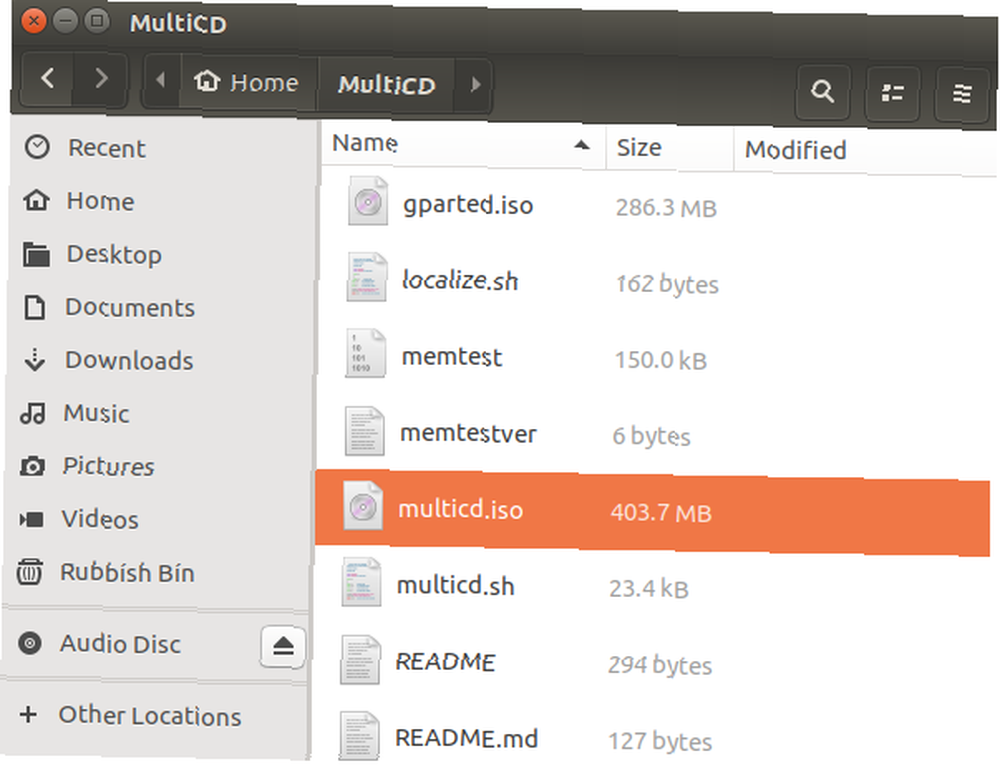
Snimi ISO
Moramo snimiti svoj ISO na CD ili DVD da bismo dovršili. Koristit ću Brasero za ovaj segment udžbenika. Da biste preuzeli Brasero pomoću Terminala, pokrenite sljedeće naredbe u nizu:
sudo apt-get update sudo apt-get install brasero
Jednom instaliran, otvorite Brasero. Zatim umetnite kompatibilni crni CD ili DVD.
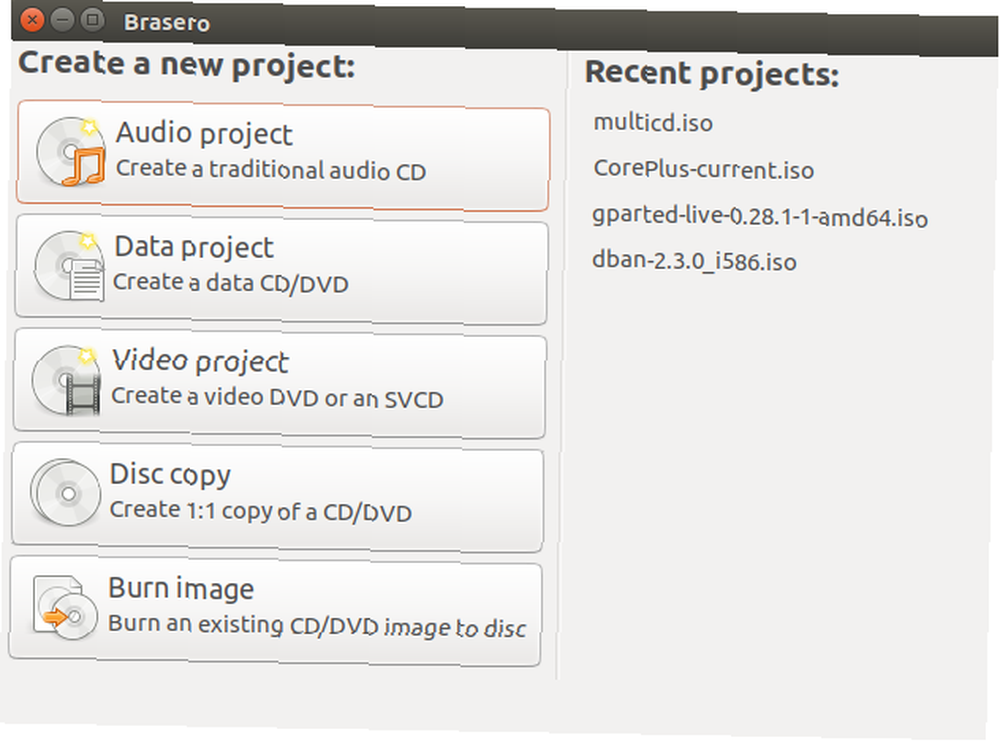
Odaberi Snimanje slike, zatim idite na MulitCD ISO kreiran u prethodnom odjeljku. Odaberi spaliti, i dobro ideš.
Višebojni USB
MultiCD je izvrstan način za stvaranje multiboot CD-a ili DVD-a. Međutim, mnogi ljudi sada radije koriste USB pogon. 5 najboljih Linux distribucija za instalaciju na USB kartici 5 najboljih Linux distrosova za instalaciju na USB Stick USB uređaju su izvrsni za pokretanje prijenosnih verzija Linuxa. Evo najkorisnijih distribucija Linuxa za pokretanje s USB pogona. umjesto diska. Srećom, postoje brojni programi za stvaranje USB-pogona s više pokretanja, poput MultiSystem ili LiveUSB Install. Koristeći prvi, brzo ću vam pokazati kako stvoriti višeboot USB.
obuhvaćaju više
Upotrijebite ovu vezu za preuzimanje najnovije verzije skripte Multisystem LiveUSB.
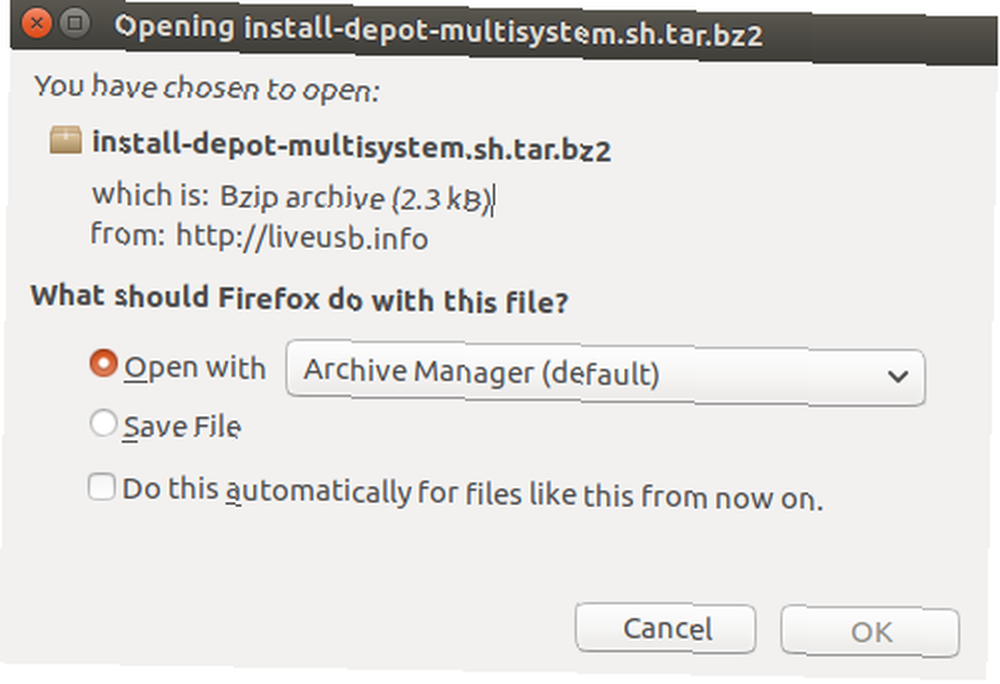
Nakon preuzimanja izvadite skriptu na radnu površinu. Zatim dvaput kliknite na izvučenu datoteku i odaberite Trčite u terminalu. Ako nemate ovu mogućnost - ili se skripta otvori u vašem uređivaču teksta - pritisnite Shift + desni klik, zatim odaberite Otvoreno u terminalu. Sada pokrenite sljedeću naredbu:
./install-depot-multisystem.sh
Morat ćete unijeti svoju lozinku, a zatim pričekati da se skripta dovrši.
Otvorite MultiSystem. Na donjoj ploči odaberite USB pogon koji želite koristiti i pritisnite potvrditi.

Vaš MultiSystem USB pogon spreman je za primanje vaših ISO-ova. Povucite i ispustite bilo koji ISO u okvir na dnu prozora. ISO-ove se moraju dodavati, po jedna, kao i unos zaporke. Nažalost, to čini stvaranje velikog multi-boot USB pogona dugo vremena.
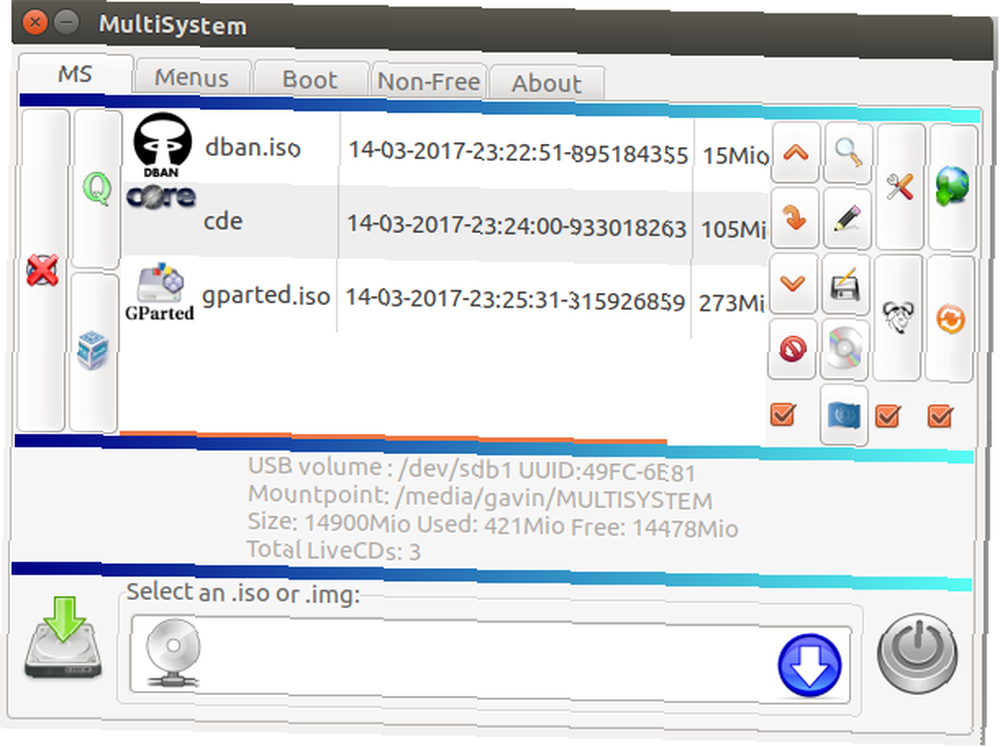
MultiSystem ima napredni izbornik koji sadrži mogućnost preuzimanja. To je poduži popis koji sadrži kombinaciju popularnih - i, još ponešto opskurnih - alata i operativnih sustava. Odabirom opcije otvorit će se stranica za preuzimanje web stranice za navedeni alat. Nakon preuzimanja može se dodati na vaš multiboot USB pogon.
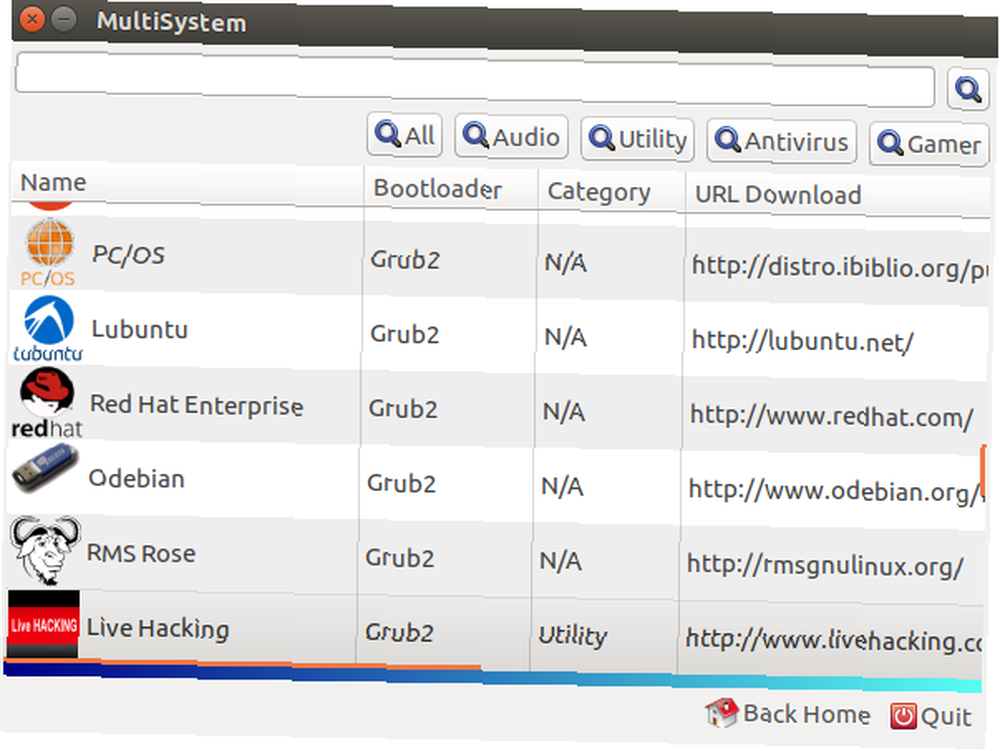
Napredni izbornik također sadrži mogućnosti testiranja USB uređaja s više pokretanja pomoću QEMU ili VirtualBox. Pored toga, dostupne su opcije za GRUB postavke, kao i dodavanje opcija za pokretanje naredbenog retka.
Svi ste spremni
Multiboot diskovi su izuzetno zgodni. Možete zadržati sve vrste alata i diskova za spašavanje. 5 najboljih diskova za spašavanje i oporavak za vraćanje sustava u sustav Windows 5 najboljih diskova za spašavanje i oporavak za vraćanje sustava u sustavu Windows Evo najboljih diskova za spašavanje sustava Windows koji će vam pomoći pristupiti računalu radi popravljanja. i sigurnosne kopije, čak i kada se ne pokreću. pohranjuju se na jednom zgodnom mjestu koje se lako prenosi. Sada imate alate za izradu CD-a, DVD-a ili USB pogona s više računala. Koju ćete kombinaciju alata držati pri ruci?
Koji je vaš omiljeni alat za više pokretanja? Znate li još koji alat koji daje slične rezultate? Javite nam vaše savjete za više pokretanja u nastavku!
Kreditna slika: Pavel Kirichenko putem Shutterstock.com











